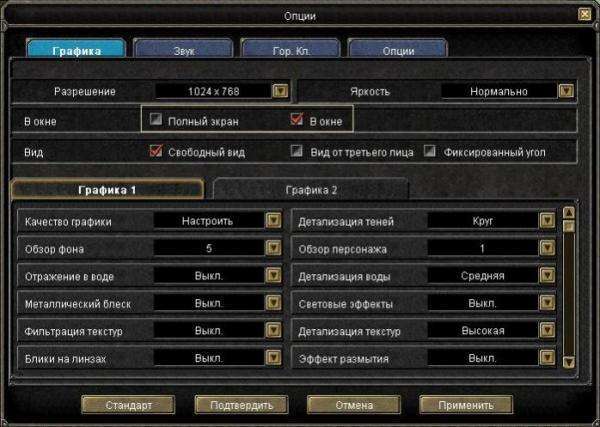So machen Sie das Spielfenster im Vollbildmodus: 3 bewährte Methoden
Es kommt häufig vor, dass der Benutzer ein neues Spiel startet, es sich jedoch nicht vollständig öffnet. Dies kann besonders ärgerlich sein, wenn Sie einen 32-Zoll-Monitor mit hervorragender Auflösung haben und das Programm trotzdem nicht im Vollbildmodus ausgeführt wird. Wie kann man das Spielfenster auf Vollbild stellen, um die Grafiken und Spezialeffekte der Online-Unterhaltung voll zu genießen?
Schau mal in die Einstellungen
Wenn das Spielfenster nicht maximiert wird, können Sie Folgendes tun. Rufen Sie den Abschnitt „Einstellungen” auf und finden Sie dort die folgenden Elemente:
- "Fenstermodus". Wenn Sie diese Option aktivieren, sollten Sie eine Vollbildversion erhalten.
- Ist dieser Punkt nicht auf der Speisekarte? Versuchen Sie dann, "Auflösung" oder "Fenstergröße" zu finden. Setzen Sie eine dieser Optionen auf den Maximalwert.
Tatsächlich werden Sie nichts an den Programmeinstellungen ändern – es funktioniert immer noch im minimierten Bildschirmmodus. Gleichzeitig erhalten Sie jedoch ein Vollbild – was erreicht werden musste.
Anpassen der Auflösung des Computermonitors
Diese Methode hilft nicht immer, aber einen Versuch ist es wert. Klicken Sie mit der rechten Maustaste auf „Desktop”. Wählen Sie den Abschnitt "Eigenschaften". Wenn Ihr Computer über eine Version von Windows „Seven” verfügt, sieht der Abschnitt wie „Bildschirmerweiterung” aus. Verringern Sie den Schieberegler auf den Mindestwert von 800 x 600. Erschrecken Sie nicht, wenn alle Desktop-Verknüpfungen vor Ihren Augen wachsen – einschließlich des Startprogramms. Aber zusammen mit ihnen wird auch das Spielfenster größer. Sie erhalten es im Vollbildmodus. Nebeneffekt: Das Spielzeug kann im spannendsten und entscheidendsten Moment anfangen zu „hängen” oder verzögert von einem Bild zum anderen wechseln.
Korrigieren von Programmfehlern über die Tastatur
Es gibt eine andere Möglichkeit, das Spielfenster mit der Tastatur auf den Vollbildmodus zu erweitern. Es ist sehr einfach. Drücken Sie gleichzeitig Hotkeys wie Alt und Enter. Es ist wichtig, genau gleichzeitig zu drücken und nicht nacheinander. Diese grundlegende Tastenkombination funktioniert in den meisten PC-Spielen. Aber es gibt Zeiten, in denen diese Methode nicht funktioniert. Es ist nur so, dass die Softwareentwickler die Tastenkombination geändert haben. Was ist in diesem Fall zu tun? Suchen Sie den Abschnitt „Readme” im Spielordner und lesen Sie ihn. Vielleicht finden Sie dort die Antwort, wie Sie das Spielfenster im Vollbildmodus erstellen können. Manchmal funktionieren die Tastenkombinationen Alt und Tab anstelle von Alt und Enter.
Sie können auch die angegebenen Parameter des Spielprogramms überprüfen. Manchmal werden die ursprünglich eingestellten Optionen in einem Modus mit begrenzter Auflösung ausgeführt. Klicken Sie mit der rechten Maustaste auf die Spielverknüpfung. Wählen Sie dann den Punkt "Eigenschaften" und suchen Sie den Unterabschnitt "Objekt". Wenn ein ähnlicher Befehl wie dieser vor Ihnen auftaucht: D:Gamesdungeon_keeperdkeeperkeeper95.exe., haben die Parameter nichts damit zu tun. Die Lösung des Problems muss woanders gesucht werden. Wenn der Befehl mit "windowed" endet, entfernen Sie es einfach. Wörtlich wird dieser Parameter als "Fenster" übersetzt. Es wird automatisch ausgelöst, wenn Sie das Spiel starten, und zwingt es, sich auf einem nicht vollen Display zu öffnen.
Wenn Ihnen keine der oben genannten Methoden geholfen hat, wie Sie das Spielfenster auf Vollbild erweitern können, gehen Sie zum Forum und fragen Sie andere Spieler, ob sie auf ein ähnliches Problem gestoßen sind. Sie werden sicherlich bereit sein zu helfen.